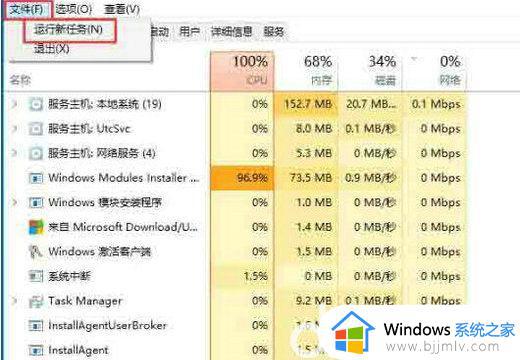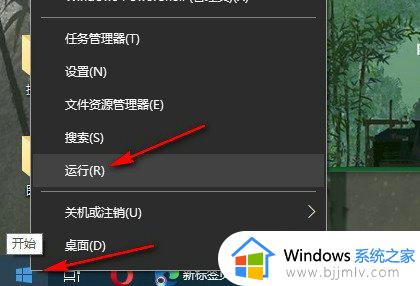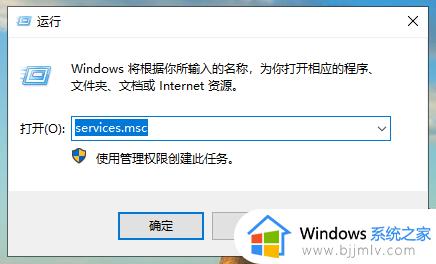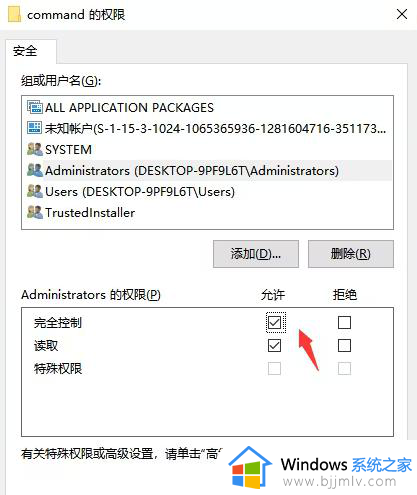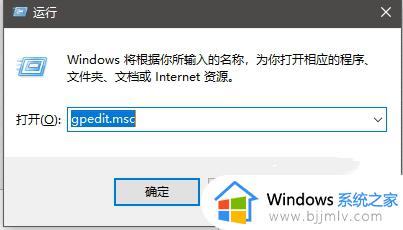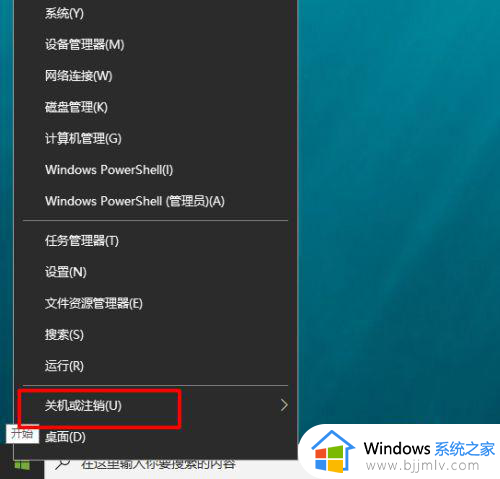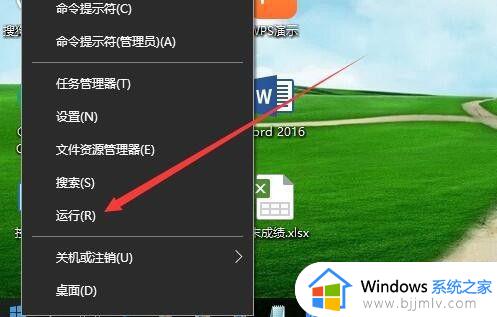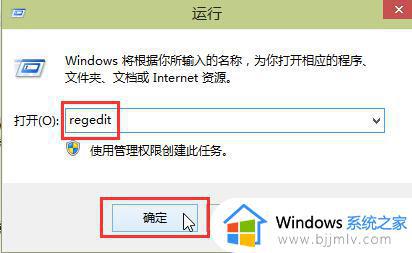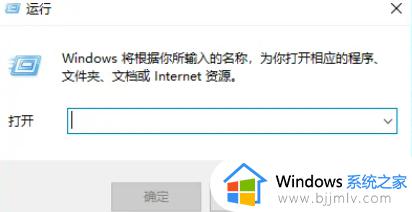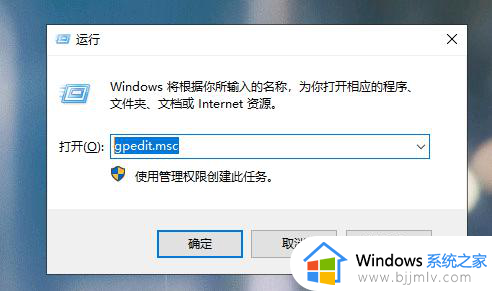win10没有注册类提示怎么处理 win10提示没有注册类处理方案
在使用win10电脑过程中可能会出现没有注册类的提示,这可能是由于系统激活问题导致的,因此可以尝试重新激活系统或者通过注册表编辑来修复。那么win10没有注册类提示怎么处理呢?下面就是有关win10提示没有注册类处理方案。
具体方法如下:
1、右键点击屏幕底部的任务栏空白位置,在弹出菜单中选择“任务管理器”菜单项;
2、在打开的任务管理器窗口中,依次点击“文件/运行新任务”菜单项;
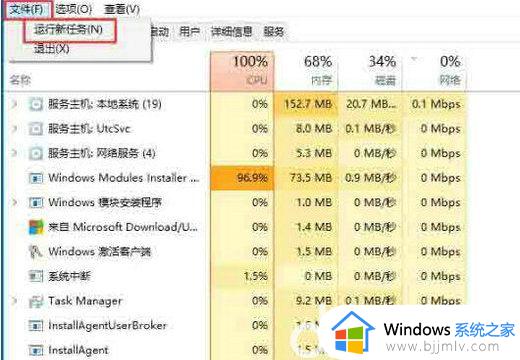
3、这时会打开Win10的运行窗口,在窗口中输入命令services.msc,点击确定按钮;
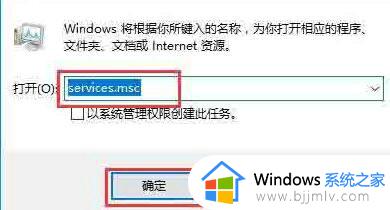
4、这时会打开Win10的服务窗口,在服务列表中找到User Manager服务项;
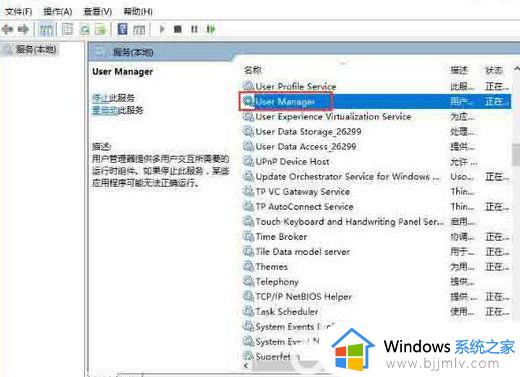
5、右键点击User Manager服务项,在弹出的菜单中选择“属性”菜单项;
6、这时会打开属性的编辑窗口,在窗口中点击“启动”按钮;
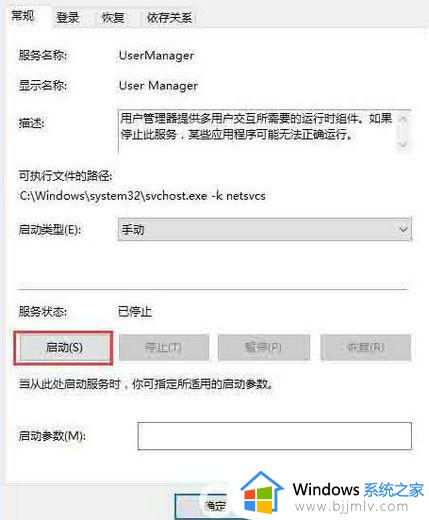
7、再点击启动类型下拉菜单,在弹出菜单中选择“自动”菜单项,最后点击确定按钮,就不会弹出没有注册类的提示了。
以上就是win10提示没有注册类处理方案的全部内容,有需要的用户就可以根据小编的步骤进行操作了,希望能够对大家有所帮助。